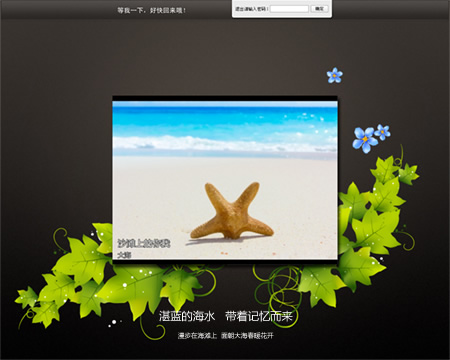出处:本篇文章来源自互联网
通常我们暂时离开电脑都会启用屏幕保护加密码,但想要个性化的锁屏方式,屏幕保护就做不到了,而且其他人的触碰操作也会经常让屏幕保护自动退出而进入密码登陆界面。又或者你需要一个展示平台来展示一些东西给大家欣赏,但又不想突然被他人轻易使用你的电脑而使得展示被退出,那该怎么办?类似这样的要求你还能发现更多,因此我们在一些时候都非常需要一个个性、内容丰富的图片展示平台,同时又兼具人性化的锁屏设计,让图片或者相册能够进行精美的专业展现,同时又可以防止他人和你的电脑“亲密接触”。也许你会觉得这样的功能难以实现,但今天我们要介绍的,就是使用数码大师的“锁屏相册”功能来打造这样一个集“绚丽个性的相册播放”、“展示功能”、“留言系统”、“屏幕保护用途”和“锁定系统避免外人使用的保护功能”为一体的全新跨界相册。关于数码大师,也许很多人并不陌生,它是国内老牌电子相册制作软件,可以制作各种常见的相册种类,包括我们大家非常熟悉的“MP4/AVI/DVD/SVCD/VCD视频相册”。更多关于数码大师的功能介绍,大家可以参看官方网站的详细说明:www.AiDuoMeiTi.com 。但今天我们的话题是专门讲解它的“锁屏相册”功能!
一、添加相片、背景音乐、相片转场特效和相框
启动数码大师后,点击顶部导航的“锁屏相册”选项卡,在这里可以对锁屏相册进行各种非常详尽的设置(如图1)。在左侧的“相片文件”选项卡,可以添加你喜欢的各种相片或图片,只需要点击相片缩略图列表框下的“添加相片”按钮就可以了。当然,你还能为每张相片设置文字特效并添加个性的注释或旁白,点击“修改名字/注释/旁白”按钮,即可弹出“修改名字/注释/旁白”对话框。在“修改名字/注释/旁白”对话框中,选中相片后,在该对话框下方为相片设置较短的名字及注释,或更动情的故事性旁白。
接着是添加背景音乐,在如图1所示的界面,点击左侧栏的“背景音乐”选项卡,即可添加音频文件(如:MP3,WMA等)、视频文件(如:AVI,MPG,WMV等),支持的格式委实不少!更酷的功能是,在“背景音乐”选项卡面板,还允许你点击“插入歌词”按钮,插入背景音乐对应的歌词文件,这样歌词会实时同步动感的呈现,非常的漂亮!
同理,在如图1主界面的左侧栏,“相片特效”选项卡是用于对相片添加转场特效用的,近五百种转场特效足以让你眼花缭乱,数码大师默认是选择所有转场特效并随机分配。如果你想单独指定的话也可以,点击“应用特效到指定相片”按钮即可。除了这样,数码大师还可以为相册额外加上一个或多个精美的相框,并可指定多个相框的演示顺序。在如图1所示的左侧栏“相框”选项卡中设置就可以了。通过该面板中的“我的相框”功能,我们还可以将自己喜欢的相框导入软件中,真正做到相框的自定义!这样整个基本元素的添加就都基本到位了,数码大师在整个元素添加过程都设计得非常人性化,也很通俗易懂,在这里,我也就不重复说明了。
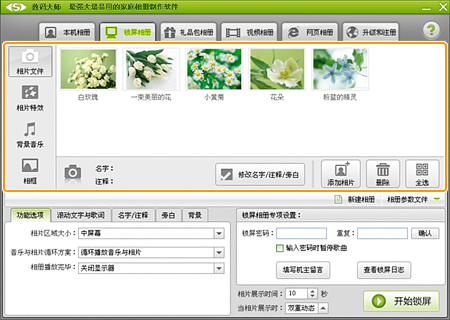
二、设置动感场景和镜头缩放效果
在右下角“当相片展示时”弹出框中,我们可以选择“静态展示”、“镜头缩放”、“动感场景”、“双重动态”等多种方式。镜头缩放指类似于电影镜头推进的效果,可使我们的相片展示得更动感。动感场景具有画心、落樱纷纷、盛夏萤火、星光闪耀、怦然心动、雪花纷飞等十几种效果,令我们的相册更加唯美优雅。
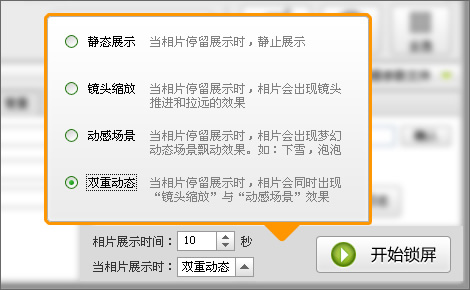
三、进行更多、更细的人性化强大功能设置
好了,基本的元素都设置完毕了,但数码大师并非只提供这些简单的功能,要不就体现不出强大的一面了。我们还能干什么?我们来继续挖掘它的强大潜力!如图3,在界面的左下方可以对相册进行更多、更细的人性化强大功能设置,其分别对应“功能选项”、“滚动文字与歌词”、“名字/注释”、“旁白”和“背景”,在这里你可以对各个元素进行更多样式、外观、颜色方案等细设置,比如可以对歌词、注释、旁白和背景的字体属性或激活以否等各种参数进行设置。这些都处处体现着这款王者电子相册制作软件的人性化和强大的一面!
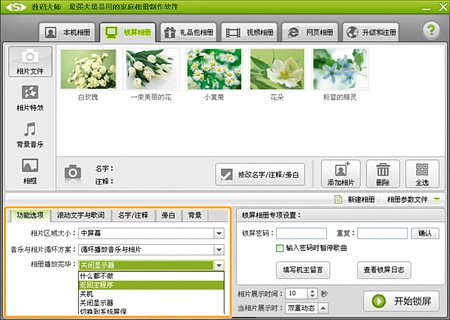
四、进行最后步骤的锁屏相册专项设置并开始执行锁屏功能!
最后,我们将针对“锁屏相册”进行专项功能设置(如图4)。我们来一一讲解一下各个元素所实现的功能。
锁屏密码:顾名思义,要锁住屏幕,那自然得设置一个密码,只有密码正确才能退出相册并安全进入系统,否则他人是无法干扰你的电脑的任何工作的,锁屏相册也将保护计算机不被随意使用。提醒:如果你为避免他人强行通过关机、重启电脑等形式的非法终止,请同时为操作系统的登陆加入密码,这样无论怎样他人都使用不到你的电脑,坚不可摧!
填写机主留言:点击该按钮后将弹出如图4所示的“机主留言及锁屏日志”对话框,在该对话框,可以允许你在锁屏相册播放的同时显示机主留言并决定留言的呈现和消失方式。
查看锁屏日志:点击该按钮后将弹出如图4所示的“机主留言及锁屏日志”对话框,在“查看锁屏日志”选项卡处,将记录锁屏相册在播放相册和保护电脑过程中所涉及的各种电脑操作事件,让你不在电脑旁也能熟知电脑的具体使用情况。
其他功能选项:“输入密码时暂停歌曲”可以在输入密码登陆的时候,决定是否要暂停相册的演示,如果输入错误,暂停的相册将继续播放。值得补充的是,在上面一步介绍的“功能选项”选项卡中,使用“相册播放完毕”下拉框选择“切换到系统屏保”,可以在锁屏相册演示完毕后,切换回系统的屏幕保护。这些功能设计都让我们感受到数码大师在功能上的确做到了非常细致的地步。不过要注意的是,该切换功能不开启的时候,你可以在“相片播放完毕”处设置其他属性,比如演示完毕后关显示器或关机等操作,软件在默认情况下将选择关闭显示器选项,这是设计师的一种环保理念。
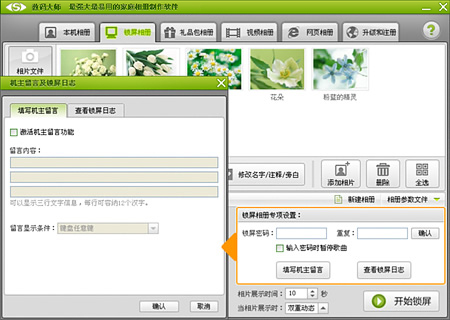
经过一番非常细致、专业的设置,想必你很期待出来的相册会是怎样。点击主界面右下角的“开始锁屏”按钮就可以开始锁屏相册了!当然,功夫不负有心人,数码大师的演示界面非常惊艳也很有档次,如同主界面一样清爽漂亮!数码大师高超的UI设计功底的确让我们信服和敬佩。今天的介绍就到这里啦,心动不如行动,大家都来发挥自己的创意吧,你绝对可以比我做得更加漂亮!嗯,没错,除了今天介绍的锁屏相册方式外,如果你喜欢,你还可以使用数码大师制作更多精美的相册种类,比如我们上次介绍的“礼品包相册”、“视频相册”就是一个不错的主意,大家也可以回顾一下以前的数码大师系列教程!